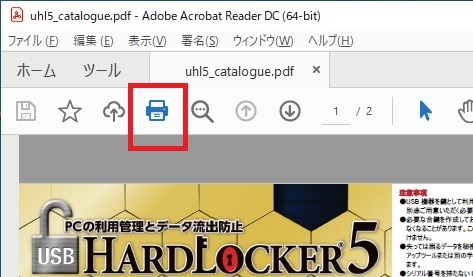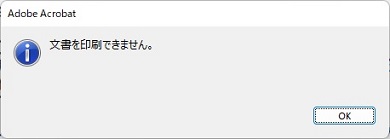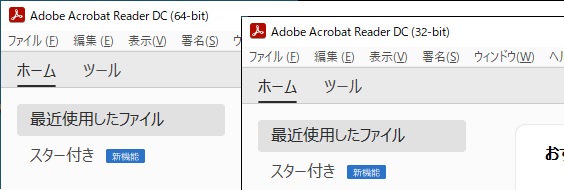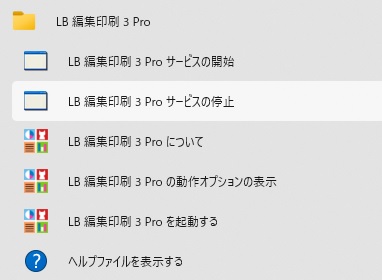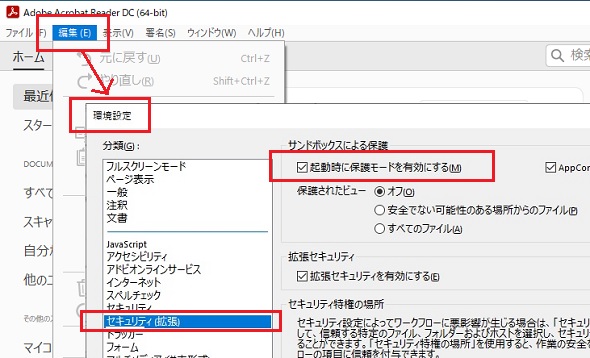よくある質問(FAQ)
| 005220519001 |
- 作成日;2022.05.19
- 修正日;2022.05.30
- 対象製品
- LB 編集印刷3 Pro
| Q | Adobe Acrobat Reader DCから印刷を開始するとエラーが表示されて印刷を実行できない。 |
| A |
Adobe Acrobat Reader DCの印刷ボタンから印刷を実行すると、一部の環境でエラーが表示され、印刷操作できない場合があります。 上図の印刷ボタンを押下後、表示される詳細設定画面から「印刷」を開始すると、以下のエラーが表示されます。
原因と対象方法 --- <対処方法3>を追加しました。
Acrobat Readerのタイトルバーから64ビット版であることを確認できます。
以下に3通りの対処方法をご案内します。
<対処方法1> ○LB 編集印刷3 Pro や他のPDFリーダーを利用してPDF文書を印刷する。 Acrobat Readerを再起動すればエラーは発生しません。
<対処方法3> Acrobat Readerのセキュリティ(拡張)設定を変更する 「編集」-「環境設定」-「セキュリティ(拡張)」から「起動時に保護モードを有効にする」のチェックを外します。チェックを外した後、「OK」をクリックしてAcrobat Reader を再起動します。
|